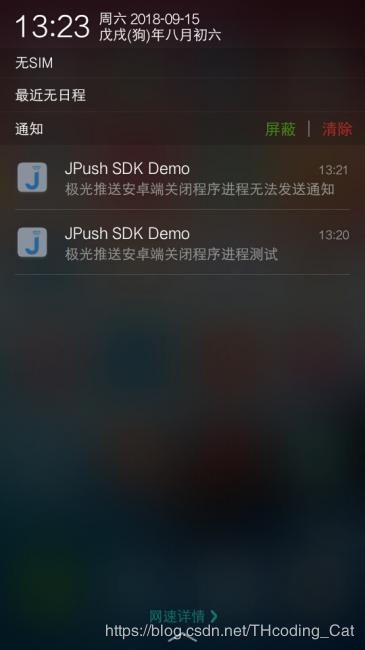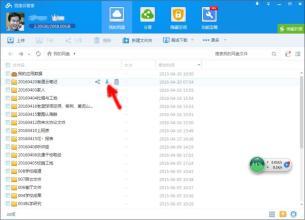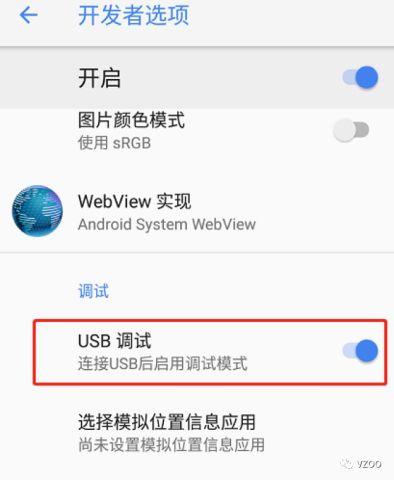bios启用硬件虚拟化,提升虚拟机性能的关键步骤
时间:2024-10-08 来源:网络 人气:
BIOS启用硬件虚拟化:提升虚拟机性能的关键步骤
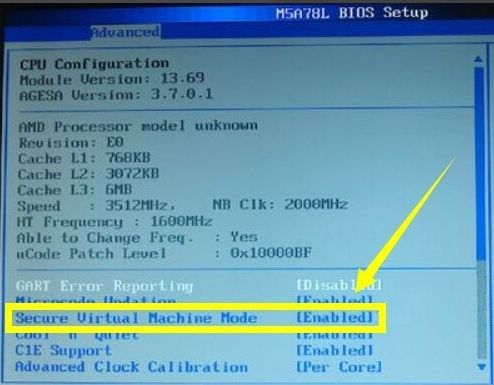
在当今的计算机使用环境中,虚拟化技术已经成为提高系统资源利用率、简化系统管理和测试开发环境的重要手段。而BIOS中的硬件虚拟化设置是确保虚拟机性能的关键。本文将详细介绍如何在BIOS中启用硬件虚拟化,帮助您更好地利用虚拟化技术。
硬件虚拟化是一种通过CPU硬件支持来实现的虚拟化技术。它允许操作系统在物理硬件上创建多个虚拟机,每个虚拟机都可以运行不同的操作系统。硬件虚拟化相比软件虚拟化,具有更好的性能和更低的资源消耗。
启用硬件虚拟化可以带来以下好处:
提高虚拟机的性能,减少延迟和资源消耗。
支持更复杂的虚拟化功能,如硬件辅助的虚拟化扩展。
提高虚拟机的安全性,防止虚拟机逃逸。
不同电脑进入BIOS的快捷键可能不同,以下是一些常见的方法:
开机时按下F2、F10、DEL、ESC等键。
某些电脑可能需要在开机时按下特定的功能键,如F1、F12等。
进入BIOS后,您需要找到与硬件虚拟化相关的设置。以下是一些常见设置项:
对于Intel CPU,可能需要找到“Intel Virtualization Technology”或“Virtualization Technology for Directed I/O”。
对于AMD CPU,可能需要找到“AMD Virtualization”或“AMD-V”。
找到相应的设置项后,按照以下步骤启用硬件虚拟化:
将光标移动到“Enabled”或“Enable”选项。
按回车键确认。
保存BIOS设置并退出。
在启用硬件虚拟化时,请注意以下事项:
确保您的CPU和主板支持硬件虚拟化功能。
部分主板可能需要更新BIOS才能启用硬件虚拟化。
某些操作系统可能需要安装补丁才能支持硬件虚拟化。
BIOS中的硬件虚拟化设置是提升虚拟机性能的关键。通过本文的介绍,您应该已经掌握了如何在BIOS中启用硬件虚拟化的方法。在享受虚拟化技术带来的便利的同时,也要注意相关注意事项,确保虚拟机的稳定运行。
相关推荐
教程资讯
教程资讯排行